App can’t be opened because Apple cannot check it for malicious software birçok kullanıcı için bir rahatsızlıktır macOS. Bu eğitimde, bu sınırlamayla karşılaştığınızda neler yapabileceğinizi öğreneceksiniz.
Diğer makalelerde dediğim gibi, macOS Catalina çok sertleşiyor güvenlik sistemi işletim sistemi macOS. Bu da bir dizi ile geliyor kısıtlamalar ve kullanıcılar için baş ağrıları. En azından şu anda, konuştuğumuzda Beta işletim sistemi ve uygulamalar henüz yeni kurallar için optimize edilmediğinde.
Varsayılan olarak macOS yüklenemezler ve yalnızca çalıştırılabilirler indirilen uygulamalar itibaren App Store veya tanımlanmış geliştiricilerin uygulamaları (tanımlanmış geliştiriciler).
Pe macOS Catalina Beta, WhatsApp'ı şu adresten indirdiğime şaşırdım. App Store, ve onu çalıştırmayı denediğimde, bana uygulamanın çalıştırılamadığı göründü çünkü Apple kötü amaçlı yazılım tarafından kontrol edilemez.
“ID.desktop.WhatsApp.?” can’t be opened because Apple cannot check it for malicious software.
This software needs to pe updated. Contact the developer for more information“. App can’t be opened.
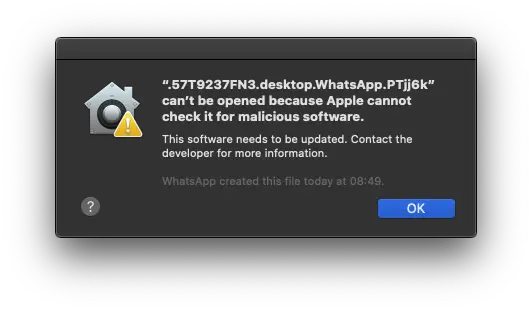
Biz biliyoruz ki macOS Catalina beraberinde lansmanı getirecek ve 32-bitlerdeki uygulamalar için desteğin kaldırılması, ancak şu anda WhatsApp Masaüstü uygulaması için durum böyle değil. Yine de, 32 bit mimariye sahip uygulamalar çalıştırıyorsanız,pinMac'teki çalışmanıza bağlı kalmak iyi bir fikirdir. macOS Mojave up geliştiricileri 64 bit sürümleri yayınlayacak.
Güvenlik sınırlaması nasıl çözülür? App can’t be opened pe macOS?
Bu sınırlamayı çözmek için "uygulama açılamıyor çünkü Apple kötü amaçlı yazılım olup olmadığını kontrol edemiyorum ”, bu da bir uygulamanın macOS Catalina, birkaç yönü göz önünde bulundurmalısınız.
Her şeyden önce, bu adım yalnızca Mac'inize şüpheli uygulamaları indirip yüklememeniz durumunda önerilir. Verilerinizin güvenliğini tehlikeye atabilecek sitelere girmekten kaçının.
Bir uygulamayı başlatmanın bu sınırlaması “app an’t be opened because Apple cannot check it for malicious software“ eğer önlenebilir üçüncü taraf uygulamaların indirilmesine ve çalıştırılmasına izin veriyoruz, ondan başka App Store ve tarafından tanımlanan geliştiricilerden Apple.
Dirençler bulunur System Preferences → Security & Privacy, altında "Allow apps downloaded from:“. “App Store“ si “App Store and identified developers“. Bu ayarları değiştirmek için panelin sol alt kısmında bulunan kilide tıklayıp sistem kullanıcısının şifresini girmek gerekiyor.
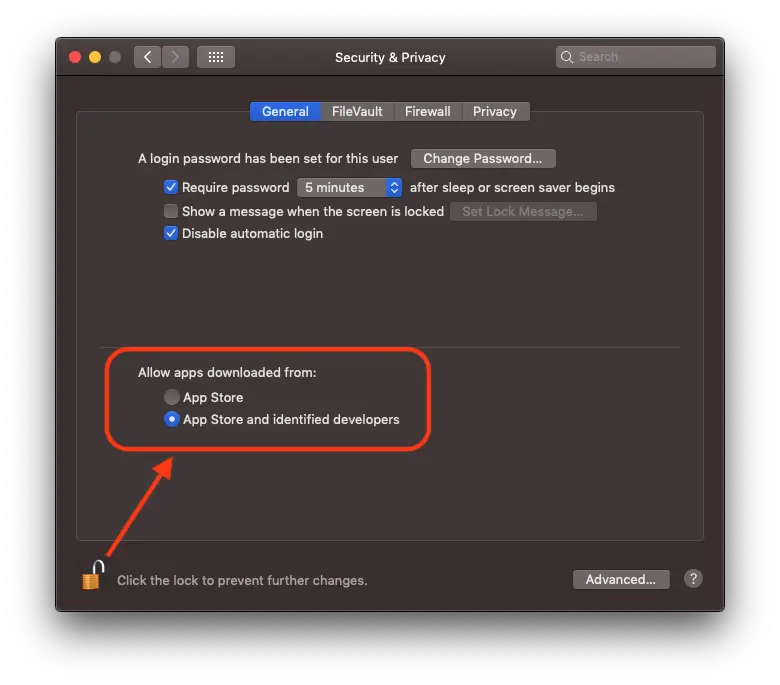
Yukarıdaki resimde görülebileceği gibi, üçüncü şahıslardan kuruluma izin verdiğimizi kontrol edecek hiçbir şey yok. Bu seçeneğin etkinleştirilmesi, Terminal'de yürütülen bir komut satırı aracılığıyla yapılır.
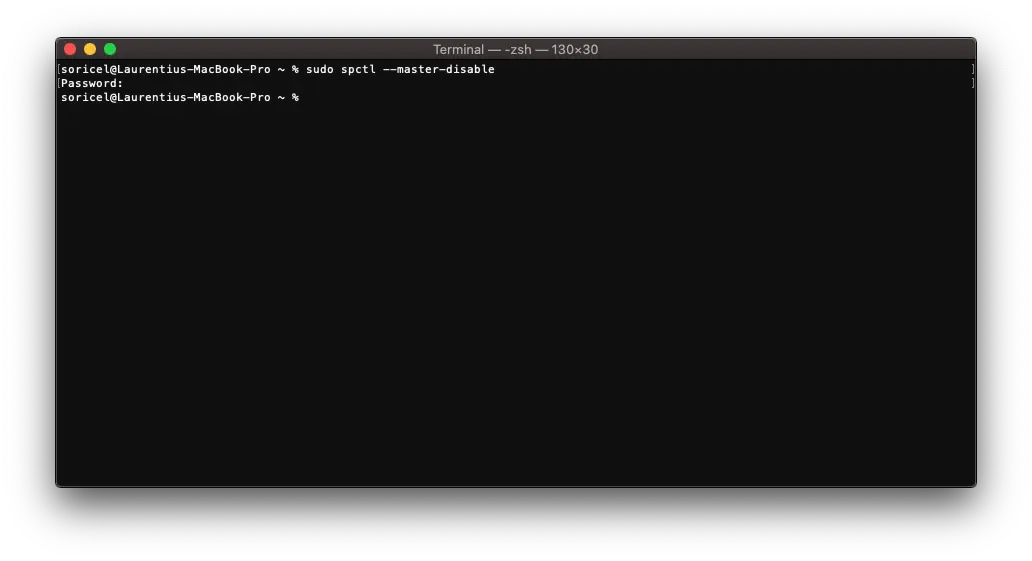
sudo spctl --master-disableKomut satırını çalıştırdıktan sonra yeniden açıyoruz. System Preferences ve yeni seçeneği fark ediyoruz: Anywhere.
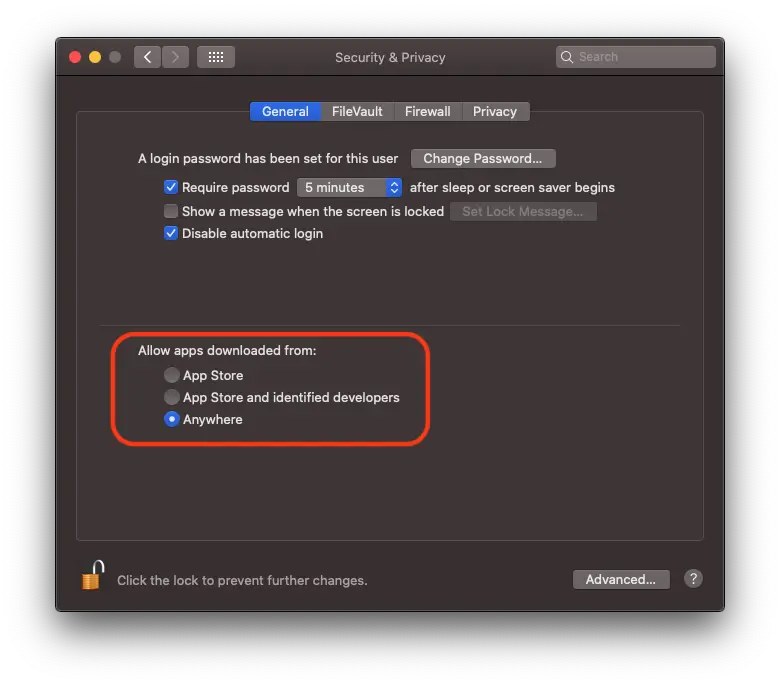
Şu andan itibaren "tek başınasın" olduğunu unutma. Sisteme indirilen ve yüklenen uygulamalar artık tarafından filtrelenmeyecek Apple.
İşin iyi yanı, daha fazla uzatmadan WhatsApp ve diğerleri gibi uygulamaları çalıştırabileceksiniz.pinmesajınız var: “app can‘t be opened because Apple cannot check it for malicious software”.
Başlangıç ayarlarına geri dönüş de şu adresten yapılır: terminal, komut satırını çalıştırarak:
sudo spctl --master-enable Yeniden etkinleştirmeden sonra, kötü amaçlı yazılım tarafından doğrulanamayan uygulamalar artık macOS.

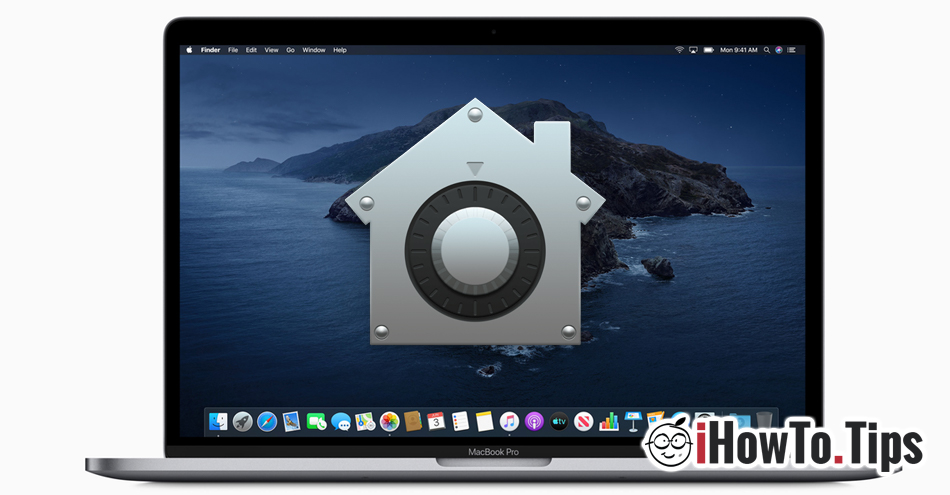










Başlık İngilizce'dir, neden bu sayfa ispanyolca görünümlü bir metin?
orijinal metin İngilizce'dir. başlık, alaka düzeyi için İngilizce olarak yazılmıştır. 🙂
THX !!!!!!!!
Muuuito obrigada. Salva bir minha vída.
Bu çok önemli bir konudur, ancak Firefox ile aynı değildir. Aa é demais.
Çok işlevselim, çok yardımcı oldu. Ancak çözemediğiniz başka bir sorunu belirleyin, buna ne dersiniz? Hissediyorum, yazıklar olsun sana...
Bir güncellemenin kurulumunun sonunda bu mesajı aldım. catalina BetaMetaDmg.pkg".
Buna inanıyor musun?
а я вставляю в консоль эту команду, ve у меня ничего не происходит, что делать?
Terminalde komut satırını çalıştırdıktan sonra tekrar açın. System Preferences >> Security & Gizlilik ve "Her Yerde" seçeneğini etkinleştirin. Ardından, kesintiye uğrayan uygulamayı yeniden açın. Her şey normal çalışmalıdır.
Temizle'yi indirdimMac ancak yine de GETAX 2020 yazılımına erişemiyorum
Ес если приложение даже после этих действий не загружается, в чем может быть проблема?
Merhaba
Bana gönderdiğin tüm emirleri yerine getirdim ve hala çalışmıyor
Bana e-posta ile ulaşabilir misin, sana aldığım ekran görüntüsünü gönderip bana söyler misin yoksa bir hata mı yaptım
sağol
Merhaba,
Gecikme için özür dilerim. Bana bir ekran görüntüsü gönderebilirsiniz [email protected]
Bonjour, Yorum accède-t-on au "terminal"?
Çok teşekkür ederim, bunu düzeltmek için pek çok web sitesini ziyaret ettim ama şimdiye kadar işe yaramadı. takdir
merciii